Einstellung der Knotenparameter
Als oberstes Element im TreeView steht das StartPanel (Knotenname kann nicht verändert
werden oder gelöscht werden), das auch als erstes im gewählten Modul geöffnet wird. Für
das StartPanel wird bei der Parametrierung automatisch ein Panel mit Namen
"main.pnl" im Verzeichnis
<proj_path>/panels (oder einem Unterordner dieses
Verzeichnisses) angelegt. Es kann natürlich auch ein existierendes Panel für das
StartPanel parametriert werden. Unter diesem Element können beliebig viele Panels und
Zwischenknoten folgen.
Nachdem ein Knoten erstellt wurde, öffnet sich sofort ein Panel für die Eingabe der Panelparameter, die auf diesem Knoten hinterlegt werden können. Dieses Panel öffnet sich auch bei Klick auf die Taste "Einstellungen ..." (siehe auch Parametrierpanel der Paneltopologie/Summenmeldung - Knoten).

Ein "Knotenname" muss ganz oben angegeben werden. Der angegebene Name wird in der Baumstruktur der Topologie verwendet, daher sollte auch der Name nicht willkürlich, sondern zum Panel "passend" vergeben werden, um eine Übersichtlichkeit bei großen Anlagen zu gewährleisten.
Optional kann eine Beschreibung, Lokalität und Funktionalität des Knoten beschrieben werden, um diesen noch eindeutiger zu spezifizieren.
- Die Auswahl eines Icons aus dem Verzeichnis
<proj_path>/picturesbzw.
ist optional (Icon wird verwendet bei der Parametrierung dieses Panels auf eine Direktanwahl-Taste, siehe Parametrierung der Direktanwahl). In diesem Feld wird der rel. Pfad des Icons angezeigt. Ein Tooltiptext für das Icon wird automatisch generiert und bekommt den Knotennamen.< wincc_oa_path >/pictures Der Paneltyp kann eingestellt werden. Rootpanel (wird je nach gewählter Vorlage in dem dafür vorgesehenen Modul geöffnet) und Childpanel (wird aus einem Rootpanel oder über die Direktanwahl-Tasten geöffnet).
Die wesentliche Parametereingabe ist die Definition eines Panels für den Knoten. Folgende Tasten sind hierfür zu verwenden:
![]() Neu - Legt ein neues Panel an. (siehe Neues Panel
anlegen)
Neu - Legt ein neues Panel an. (siehe Neues Panel
anlegen)
![]() Datei öffnen - Auswahl eines bereits erstellten Panels.
Datei öffnen - Auswahl eines bereits erstellten Panels.
![]() Löschen - Löscht den definierten Eintrag.
Löschen - Löscht den definierten Eintrag.
Der Modulname, in dem ein definiertes Rootpanel angezeigt werden soll, kann angegeben werden. Nachdem in diesem Feld der Name eines Moduls definiert wurde, kann zusätzlich die Anzeige der Menü- und Iconleiste eingestellt werden (Beide Comboboxen werden durch verlieren des Fokus im Feld "Modulname" - z.B. drücken der "TAB" - Taste oder durch Klick auf ein anderes Feld - aktiv gesetzt). Bei Auswahl eines Childpanels ändert sich dieser Bereich mit seinen Einstellungen --> Zwei Checkboxen mit den Eigenschaften "Modal" (d.h. es sind nur Aktionen im Childpanel ausführbar) und "Zentriert" (d.h. Childpanel öffnet sich genau in der Mitte des Rootpanels) können aktiviert und somit dem Childpanel zugewiesen werden.
Vergabe einer Berechtigung für das Aufschalten eines Panels durch den Benutzer. Bei der Parametrierung eines Panels auf eine Direktanwahl-Taste werden zuerst die Berechtigungen des Benutzers geprüft, der versucht dieses Panel aufzuschalten (siehe auch Berechtigungsstufen). Für die freien Anlagenbilder im Projekt werden defaultmäßig Berechtigungsstufen vergeben (SysMgm: para, Melde- und Ereignisschirm, Trend: operator, Online-Hilfe: gast). Zum Beispiel kann der User "operator" alle freien Anlagenbilder im Projekt öffnen, bis auf das System Management Panel (diese Taste wird auch in der Navigationsleiste ausgegraut dargestellt).
$-Parameter des eingestellten Panels sind am Parametrierpanel ganz unten sichtbar und editierbar. Bei verteilten Systemen können auch Datenpunkte von anderen Systemen parametriert werden.
Es ist möglich, eine Funktion Evalscript im $Parameter-Feld auszuführen. EVALSCRIPT functionName() evaluiert den Dollar-Parameter bevor das Panel aufgeschalten wird. Der Dollarparameter bekommt den Rückgabewert des EVALSCRIPTS. Weiters ist es möglich, ein Skript auszuführen anstatt ein Panel zu öffnen. EXECSCRIPT functionName() wird zu dem Feld "Panel (Inkl.rel.Pfad)" hinzugefügt. Das Skript kann aber nur hinzugefügt werden, wenn ein Knoten zu dem "..."-Zweig des Hauptpanels der Paneltopologie hinzugefügt wird.
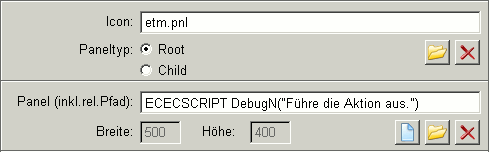
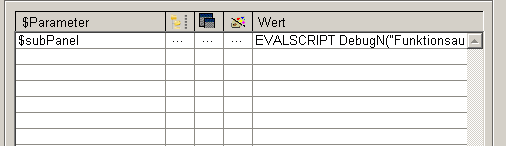
Neues Panel anlegen
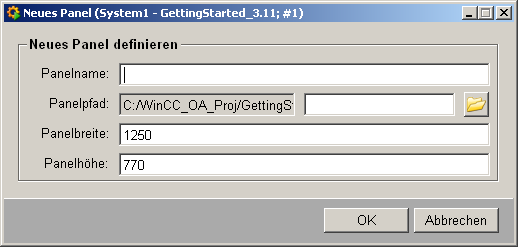
Bei der Definition eines neuen Panels muss zunächst ein Panelname angegeben
werden. Das Panel wird im Ordner <proj_path>/panels (oder in
einem Unterordner dieses Verzeichnisses) mit der Namensgebung
"Panelname".pnl gespeichert. Panelbreite und Höhe
stehen in Zusammenhang mit dem gewählten Vorlagentyp (siehe Panelvorlage wählen) und
können nicht verändert werden --> Ausnahme: Beim Neuanlegen eines Childpanels
können Panelbreite und Höhe bestimmt werden.
Eine angelegte Paneltopologie könnte zum Beispiel so aussehen:
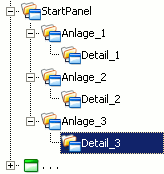
Die Symbole vor den Knotennamen sagen aus, ob es sich um ein Root- oder Childpanel handelt. Auf den Knoten "Detail_1" bis "Detail_3" wurden Childpanels hinterlegt.



